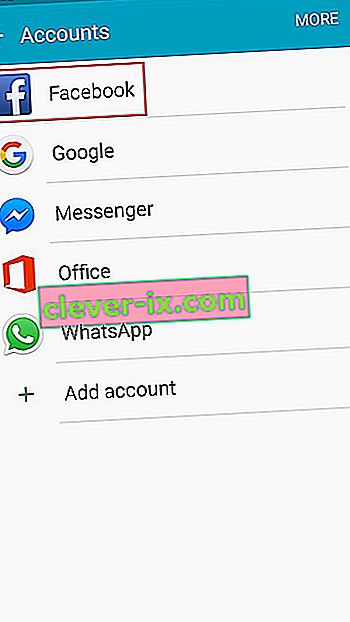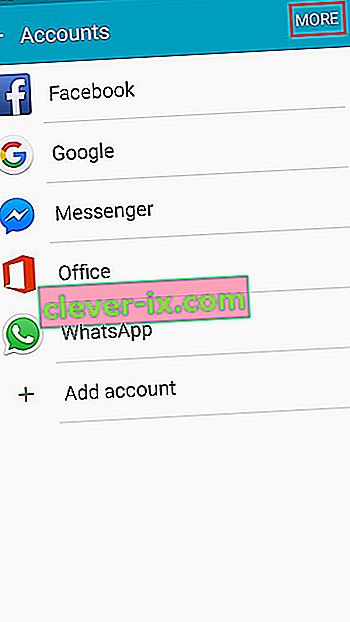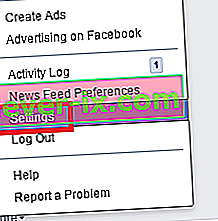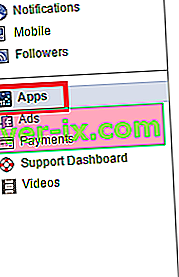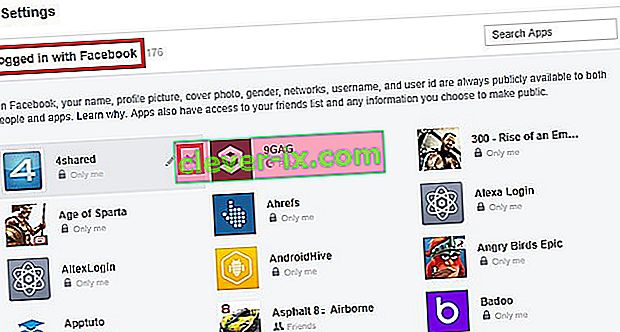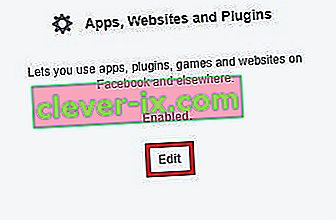Manquer une notification Facebook peut avoir des conséquences très désagréables. Mais comprendre pourquoi votre smartphone ne parvient pas à envoyer des notifications push pour Facebook n'est pas une tâche facile car les coupables potentiels sont nombreux.

Votre problème peut être causé par une application tierce qui gère les processus d'arrière-plan (Greenify ou quelque chose de similaire). En outre, ce problème est courant chez les fabricants qui utilisent des versions personnalisées d'Android qui sont très agressives avec des méthodes d'économie de batterie. L'EMUI de Huawei en est un bon exemple, qui interdit à certaines applications de s'exécuter en arrière-plan lorsque le téléphone est inactif. L'iOS d'Apple a une approche similaire, mais il est beaucoup plus facile de réactiver les notifications push.
Votre meilleure chance de faire fonctionner à nouveau vos notifications Facebook est d'opter pour une approche par essais et erreurs. Pour vous faciliter la tâche, nous avons compilé une liste de correctifs potentiels qui pourraient ou non fonctionner pour vous. N'hésitez pas à explorer chaque guide jusqu'à ce que vous en trouviez un qui fonctionne pour votre smartphone.
Choses avec lesquelles vous devriez commencer
Avant de commencer à suivre les guides ci-dessous, vous devez essayer quelques ajustements simples:
- Assurez-vous que les notifications d'application sont activées. Le chemin exact diffère selon les fabricants, mais ce sera quelque chose comme Paramètres> Son et notifications> Notifications d'application . Vous devriez voir une liste de toutes les applications qui fonctionnent avec les notifications push. Appuyez sur Facebook et assurez-vous que les notifications ne sont pas bloquées.
- Essayez d'effacer les données du cache de l'application Facebook et de l'application Messenger. Si les notifications n'apparaissent toujours pas, essayez de réinstaller l'application.
- Vérifiez s'il existe des restrictions de données d'arrière-plan sur votre application Facebook ou si vous avez activé des modes d'économie d'énergie susceptibles d'entraver les notifications. Ne vous concentrez pas uniquement sur les fonctions d'économie d'énergie natives et vérifiez si vous disposez d'applications d'économie de batterie tierces susceptibles de provoquer ce comportement.
Activation de la synchronisation automatique sur Android
- Accédez à l'écran d'accueil et appuyez sur Menu .
- Appuyez sur Paramètres et faites défiler vers le bas jusqu'à ce que vous trouviez les comptes et la synchronisation
Remarque: le nom de cette option de menu peut différer d'un fabricant à l'autre. Vous pouvez également trouver sous le nom «Comptes» .
- Vérifiez si votre compte Facebook est configuré pour cet appareil. Si vous voyez une entrée Facebook dans la liste avec des comptes, vous êtes prêt à partir.
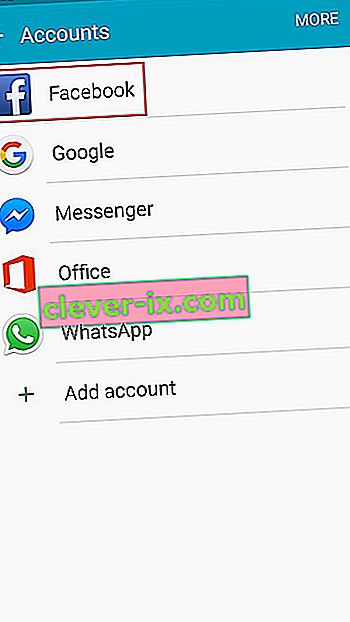
Remarque: si vous ne voyez pas d'entrée Facebook, appuyez sur Ajouter un compte et insérez vos informations d'identification d'utilisateur Facebook.
- Appuyez sur l'icône à trois points dans la section supérieure droite de l'écran ( Plus d'informations sur certaines versions personnalisées d'Android).
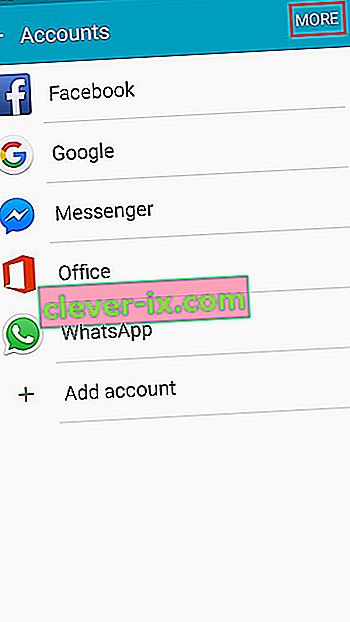
- Vérifiez si la synchronisation automatique est activée. Si ce n'est pas le cas, appuyez sur Activer la synchronisation automatique et appuyez sur OK pour confirmer votre sélection.

C'est tout. Attendez qu'une nouvelle notification arrive pour voir si elles fonctionnent correctement.
Activation de la notification push sur iPhone, iPad et iPod
- Accédez à Menu> Paramètres et faites défiler jusqu'à la liste des applications installées.
- Appuyez sur Facebook , puis sélectionnez Notifications push .
- Basculez le curseur à côté de Messages pour l'activer (il doit être réglé sur ON ).
- Répétez cette étape pour tout autre type de notification que vous pourriez souhaiter, comme les demandes d'amis, les commentaires ou les publications sur le mur.
Vérifiez maintenant si les notifications s'affichent correctement sur votre appareil iOS.
Correction des notifications Facebook sur l'EMUI de Huawei
De nombreux modèles Huawei échouent souvent à envoyer des notifications push. Le problème n'est pas nécessairement limité à Facebook et s'applique à tout type de notification push. Certaines anciennes versions d'EMUI (la version Android personnalisée de Huawei) ont des méthodes d'économie de batterie très agressives qui n'affichent pas toujours les notifications des applications, sauf si vous les marquez comme une priorité. Voici ce que vous devez faire pour les résoudre.
PS : pour recevoir des notifications complètes de l'application Facebook, vous devez suivre les trois étapes ci-dessous.
- Allez dans Paramètres> Paramètres avancés> Battery Manager> Applications protégées , trouver les entrées pour le Facebook App et Facebook Messenger application et les ajouter à la liste protégée. Cela garantira que les données d'arrière-plan de ces applications ne seront pas réduites pour économiser la batterie.
- Allez dans Paramètres> Applications> Avancé et appuyez sur Ignorer les optimisations de la batterie . Recherchez l' application Facebook puis répétez la procédure avec Facebook Messenger
Remarque: ne vous inquiétez pas du mot «ignorer». Dans ce cas, «ignorer» une application signale en fait à la fonction d'optimisation de la batterie de la laisser fonctionner quelles que soient les circonstances.
- Accédez à Paramètres> Panneau de notification et barre d'état > Centre de notification , recherchez l'application Facebook et activez Autoriser les notifications et l' affichage prioritaire . Répétez la procédure avec l' application Messenger .
La notification Facebook devrait maintenant fonctionner sur votre appareil Huawei.
Correction des notifications Android à partir de la version de bureau de Facebook
Pour une raison quelconque, la désactivation des connexions aux comptes à partir de la version de bureau de Facebook a aidé de nombreux utilisateurs à réactiver les notifications Facebook sur leurs appareils Android. L'utilisation d'un PC ou d'un ordinateur portable rendra les choses beaucoup plus faciles, mais il existe également une solution de contournement si vous n'y avez pas accès.
- Connectez-vous avec votre compte Facebook sur votre PC et allez dans Paramètres .
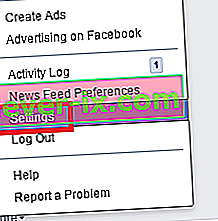
Remarque: si vous n'avez pas accès à un PC ou à un ordinateur portable, vous pouvez visiter la version de bureau de Facebook directement depuis Android en utilisant Chrome. Insérez l'adresse de Facebook dans la barre d'adresse, appuyez sur le bouton d'action et activez Demander le site de bureau .

- Cliquez sur Apps .
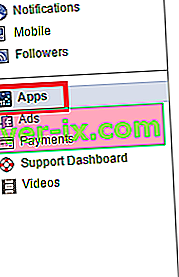
- Sous Connecté avec Facebook , supprimez tous les comptes. Ne vous inquiétez pas, cela ne fermera aucun de vos comptes et vous ne perdrez aucun des achats que vous auriez pu effectuer via eux. Cela désactivera uniquement la connexion à ce compte avec Facebook, donc pas de mal.
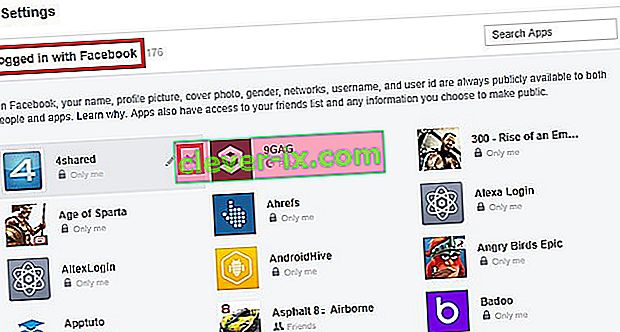
- Une fois que vous avez effacé la liste, cliquez sur le bouton Modifier sous Applications, sites Web et pages et appuyez sur Désactiver la plate-forme .
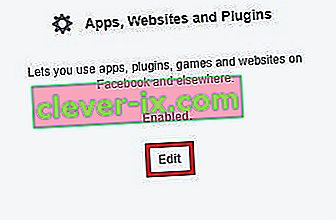
- Maintenant, passez à votre téléphone et ouvrez l'application Facebook. Développez la barre d'action située dans la section supérieure droite de l'écran et appuyez sur Notifications . Activez - OFF et ON

C'est tout. Attendez qu'une notification arrive et voyez si elle s'affiche. N'oubliez pas de réactiver les applications, les sites Web et les plugins à partir de la version de bureau de Facebook.
Activer toujours au top
Dans certains cas, la fonction Toujours au top peut être désactivée en raison de quoi les notifications peuvent être bloquées et cesser d'apparaître sur votre appareil. Par conséquent, dans cette étape, nous l'activerons à partir des paramètres. Pour ça:
- Accédez aux paramètres de vos appareils.
- Effectuez une recherche sur «Always on Top» et activez cette fonction pour Messenger.
- Vérifiez si le problème persiste.
Nous espérons que l'une des méthodes décrites ci-dessus a résolu votre problème de notification Facebook. Si vous ne recevez toujours pas de notifications, une réinitialisation d'usine résoudra probablement le problème. Bonne chance.